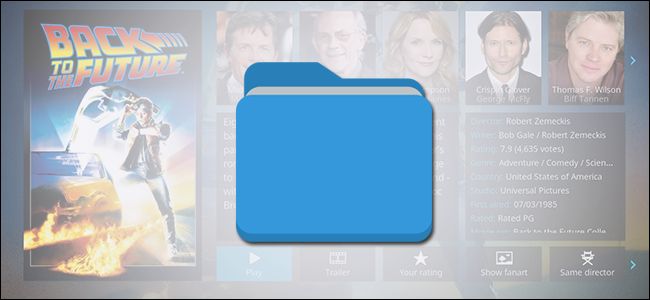
Som standard lagrar inte Kodi konstverk och annatmetadata med dina faktiska media, men att göra det är mycket fördelaktigt. Med en snabb inställningsändring kan du parkera dina videor och deras tillhörande metadata på samma plats.
Varför lagra data lokalt?
Kodi laddar ner och lagrar vanligtvis metadata medsjälva Kodi-installationen - så om du har den installerad på en mediacenter-dator i ditt vardagsrum, är det där metadata också finns. Det finns två stora skäl till varför du vill flytta bort från standardkonfigurationen och lagra dina konstverk och metadata med dina faktiska media.
Först påskyndar det båda ombyggnaden av biblioteket och bibliotekets upplevelse i multimedia-centerhushåll. Att krascha genom metadata och ladda ner alla konstverk när du först installerade Kodi är en ganska intensiv operation som kan ta timmar att slipa genom en stor samling - så om du har flera Kodi-lådor slösar du mycket tid (och utrymme). Om du lagrar dina konstverk och metadata med dina media, då kommer Kodi att plocka upp metadatadet skannar. Processen är inte bara radikalt snabbare utan mer konsekvent - de konstverk som du valde ut första gången bevaras, och du behöver inte fikla med att byta filmaffischer eller TV-säsongskonst.
För det andra behåller det alla metadata med media,så om du byter programvara för mediacenter, arkiverar ditt innehåll eller delar det med en vän, förblir konstverket med media istället för att förbli låst (och potentiellt förlorat) med den lokala Kodi-installationen.
Hur du exporterar dina nuvarande metodata för Kodi Artwork
Om du tittar på dina medier innan du börjar processen ser du att det inte finns något i dina mediamappar än själva kärnmediet. I skärmdumpen nedan, till exempel vår Tillbaka till framtiden mappen har ingenting annat än själva videofilen. Alla metadata för filmen är låsta i Kodi-databasen.
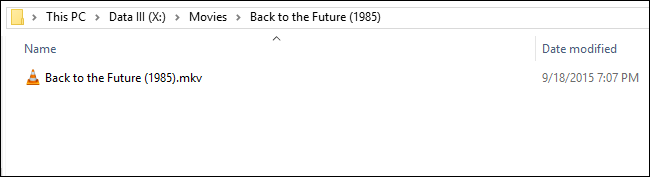
För att ändra det måste vi tvinga Kodi att exporteraalla metadata för alla våra videofiler till de enskilda mapparna. Tack och lov är detta trivialt enkelt om du vet vart du ska titta. Starta processen genom att köra Kodi och klicka på ikonen Inställningar.

Välj “Media Settings” i inställningsmenyn.

Gå till menyn Mediainställningar, gå till Bibliotek> Videobibliotek> Exportera bibliotek.

När du uppmanas väljer du "Separera" - vi vill ha separata metadatafiler för varje post i videobiblioteket.
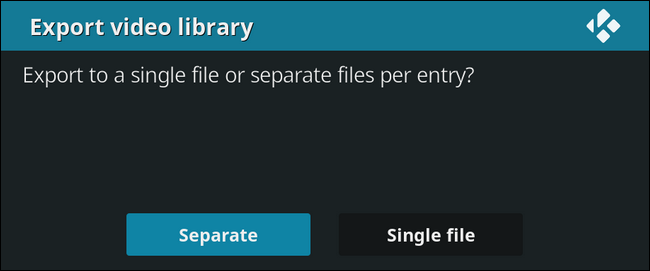
Bekräfta "Ja" för att exportera miniatyrbilder och fanart.

Därefter frågar Kodi om du vill exportera skådespelareminiatyrer. I våra tester hade ingen av knapparna någon effekt - skådespelare tummarna kunde inte visas i vår mediamapp. Så för tillfället rekommenderar vi att du bara väljer "Nej" (eftersom chanserna är låga att du vill att de oroar din mediamapp ändå).

När du blir ombedd att "skriva över gamla filer" har du ett val. Om det är första gången du exporterar och du vet att du inte har några gamla metadata i mapparna(eller om du vill skriva över allt), klicka sedan på "Ja". Om du vill exportera metadata till mappar som inte redan har lokala metadata (men du inte vill skriva över några befintliga metadata i den mappen) klickar du på "Nej". Du kommer fortfarande att exportera några metadata, men det kommer inte att skriva över några äldre metadata som du kanske har lagt där tidigare.
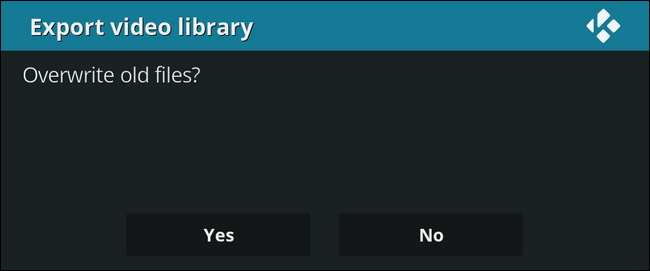
Ge det ett ögonblick att arbeta, och när det är klart kan du besöka en av dina videomappar. Om vi går igenom mappen för Tillbaka till framtiden återigen finner vi att filmaffischen ochbakgrundsfanart har exporterats till mappen samt en .NFO-fil som innehåller alla textmetadata om filmen (som innehåller allmänna data som skådespelarens namn och sammanfattning, samt specifika data som hur många gånger vi har sett filmen ).

Det finns bara två mindre varningar att tänka på. Först finns det inget sätt att konfigurera den här processen automatiskt, så om du gör några allvarliga ändringar i ditt bibliotek måste du manuellt köra processen igen för att exportera dina ändringar till mediekatalogerna.
För det andra, om vill ha de sekundära Kodi media centrai ditt hem för att hämta de ändringar du gör måste du uppdatera deras bibliotek. Du kan aktivera autouppdateringar genom att besöka Inställningar> Bibliotek> Videobibliotek> Uppdatera bibliotek vid start för att göra detta till en enkel omstart-datoraffär. När bibliotekuppdateringen utlöses på de sekundära maskinerna kommer de att se de lokala metadata och använda den.
Det är allt där! Med en enkel förändring kan du exportera alla dina metadata och lagra dem säkert med dina videor.








